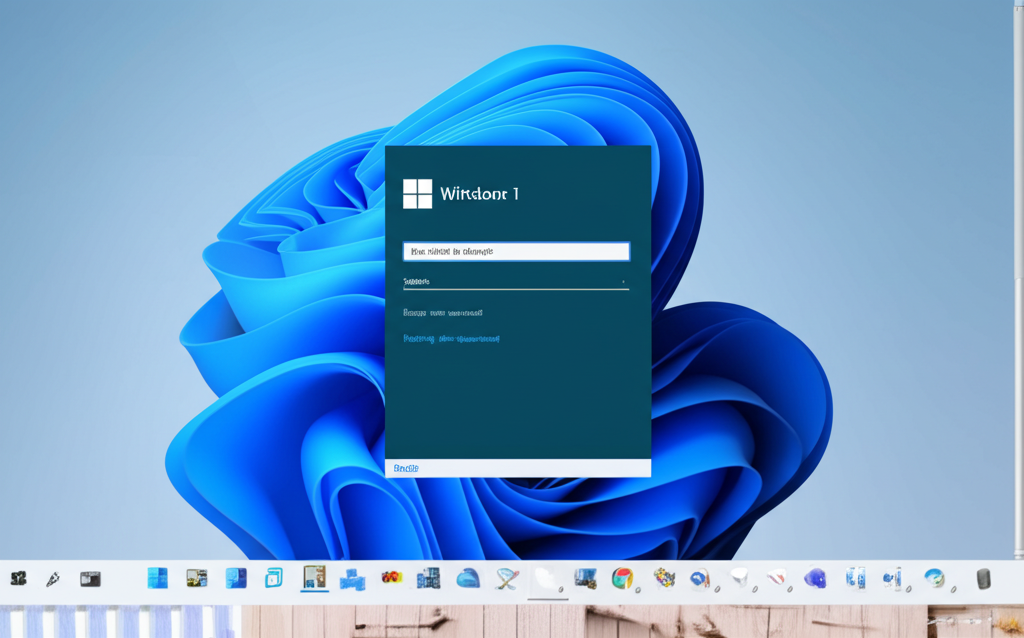Windows 11でマイクロソフトアカウントをスキップして、ローカルアカウントを作成する方法を解説します。
この記事では、HomeエディションとProエディションそれぞれのスキップ方法や、ローカルアカウント設定後のPIN設定、活用術まで、詳しく解説しますので、ぜひ最後まで読んで、あなたに合った方法でWindows 11をセットアップしてください。

マイクロソフトアカウントって必須なの?

いいえ、スキップする方法があります!
この記事でわかること
- HomeエディションでのMicrosoftアカウントスキップ方法
- ProエディションでのMicrosoftアカウントスキップ方法
- ローカルアカウント設定後のPIN設定とサインインオプション
- ローカルアカウントの活用術
Windows 11 ローカルアカウント作成の意義

Windows 11でローカルアカウントを作成する意義は、Microsoftアカウントに依存しない自由な環境を構築できる点にあります。
ローカルアカウントを選択することで、個人のプライバシーを保護し、Microsoftのオンラインサービスとの連携を最小限に抑えることが可能です。
以下に、Microsoftアカウントとローカルアカウントのメリット・デメリットを比較し、状況に応じたアカウント選択の重要性を解説します。
Microsoftアカウントのメリットとデメリット
Microsoftアカウントは、Windows 11の利便性を高める一方で、プライバシーに関する懸念も生じます。
Microsoftアカウントを使用することで、複数のデバイス間で設定が同期され、OneDriveやMicrosoft Storeなどのサービスに簡単にアクセスできます。

Microsoftアカウントって便利だけど、個人情報が気になるんだよね…

Microsoftアカウントは便利さと引き換えに、ある程度の個人情報を提供する必要があります。
| 比較項目 | Microsoftアカウント |
|---|---|
| メリット | 複数デバイス間での設定同期、Microsoftサービスの利用容易性: デバイス間で設定が自動的に同期され、OneDrive、Microsoft Officeなどのサービスにスムーズにアクセスできる |
| デメリット | プライバシーへの懸念: Microsoftが収集するデータが増加し、プライバシー侵害のリスクが高まる |
Microsoftアカウントは、クラウドサービスとの連携を重視するユーザーにとって便利ですが、プライバシーを重視する場合は注意が必要です。
ローカルアカウントのメリットとデメリット
ローカルアカウントは、プライバシーを重視するユーザーにとって魅力的な選択肢となります。
ローカルアカウントを使用すると、個人情報はデバイスにローカルに保存され、Microsoftのクラウドサービスとの連携は限定されます。

ローカルアカウントって、どんな時に便利なの?

ローカルアカウントは、オフラインでの作業が多い方や、プライバシーを重視する方におすすめです。
| 比較項目 | ローカルアカウント |
|---|---|
| メリット | 高いプライバシー保護: 個人情報がMicrosoftに送信されることが少なく、プライバシーが保護される |
| デメリット | デバイス間での設定非同期、Microsoftサービスとの連携の限定: 設定がデバイスごとに独立しており、OneDriveなどのサービス利用には別途サインインが必要 |
ローカルアカウントは、個人の裁量でWindows 11をカスタマイズしたいユーザーに適しています。
状況に応じたアカウント選択の重要性
アカウントの選択は、個々のユーザーのニーズや利用状況によって異なります。
Microsoftアカウントとローカルアカウントのどちらを選ぶかは、Windows 11をどのように利用したいか、どのような目的で使用するのかによって異なります。
例えば、ビジネスでMicrosoft 365を頻繁に利用する場合はMicrosoftアカウントが便利ですが、個人利用でプライバシーを重視する場合はローカルアカウントが適しています。
Windows 11 Proエディションを使用している場合は、「ドメイン参加」を選択することでMicrosoftアカウントをスキップできます。
アカウント選択は、個人のニーズに合わせて柔軟に対応することが重要です。
Windows 11 Home で Microsoftアカウントをスキップするテクニック
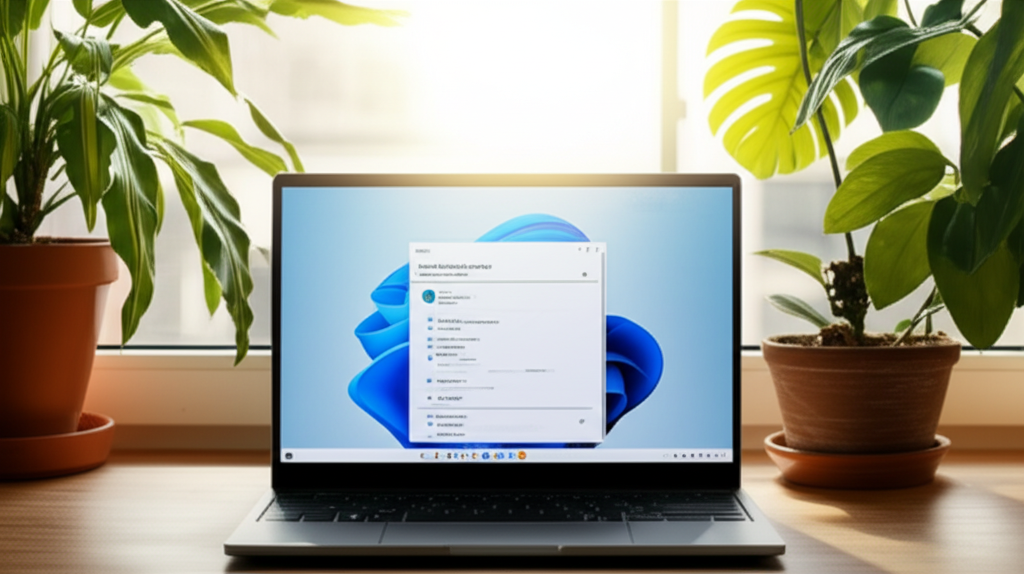
Windows 11 Homeエディションでマイクロソフトアカウントをスキップする方法は、いくつかのテクニックを知っていれば実現可能です。
マイクロソフトアカウントの利用を避けたいユーザーにとって、これらのテクニックは非常に役立ちます。
ここでは、インストール時のネットワーク切断、コマンドプロンプトを使った裏技、そして「no@thankyou.com」を利用したMicrosoftアカウント回避策について説明します。
これらの方法を理解することで、マイクロソフトアカウントなしでWindows 11 Homeをセットアップできます。
インストール時のネットワーク切断
インストール時にネットワークを切断する方法は、最も簡単で確実な手段です。
この方法では、Windows 11のインストールプロセス中にインターネット接続を遮断し、ローカルアカウントの作成を促します。
インターネット接続を遮断することで、マイクロソフトアカウントの入力を回避し、ローカルアカウントでのセットアップを進めることが可能です。
具体的な手順は以下の通りです。
| 手順 | 説明 |
|---|---|
| 1. インストールメディア準備 | Windows 11のインストールメディア(USBまたはDVD)を用意 |
| 2. ネットワーク切断 | Wi-Fiルーターの電源を切るか、LANケーブルを抜いてインターネット接続を遮断 |
| 3. インストール開始 | インストールメディアからPCを起動し、Windows 11のインストールを開始 |
| 4. ローカルアカウント作成 | インストールを進め、「ネットワークに接続しましょう」画面で「インターネットに接続されていません」を選択し、「制限された設定で続行」をクリックしてローカルアカウントを作成 |

ネットワークを切断するタイミングがわからない

インストール開始直後に切断するのが確実です
ネットワークを切断することで、マイクロソフトアカウントの強制的な入力を回避し、ローカルアカウントでのセットアップが可能になるのです。
コマンドプロンプトを使った裏技
コマンドプロンプトを使った裏技は、Windows 11のインストール中にコマンドを入力することで、ローカルアカウント作成画面を強制的に表示させる方法です。
この方法は、ネットワーク接続が必須な状況でも有効です。
コマンドプロンプトを使用することで、通常は表示されないローカルアカウント作成のオプションを呼び出すことができます。
具体的な手順は以下の通りです。
| 手順 | 説明 |
|---|---|
| 1. インストールメディア準備 | Windows 11のインストールメディア(USBまたはDVD)を用意 |
| 2. インストール開始 | インストールメディアからPCを起動し、Windows 11のインストールを開始 |
| 3. コマンドプロンプト起動 | インストール画面で「Shift + F10」キーを押して、コマンドプロンプトを起動 |
| 4. コマンド入力 | コマンドプロンプトに「oobe\BypassNRO.cmd」と入力し、Enterキーを押す |
| 5. PC再起動 | PCが自動的に再起動 |
| 6. ローカルアカウント作成 | 再起動後、「ネットワークに接続しましょう」画面で「制限された設定で続行」を選択し、ローカルアカウントを作成 |

コマンドプロンプトって難しそう…

手順通りに入力すれば大丈夫です
コマンドプロンプトを使うことで、マイクロソフトアカウントをスキップし、ローカルアカウントを作成できるのです。
no@thankyou.com を利用したMicrosoftアカウント回避策
「no@thankyou.com」を利用する方法は、Microsoftアカウントの入力を求められる画面で、ダミーのメールアドレスとパスワードを入力することで、ローカルアカウント作成のオプションを表示させるテクニックです。
この方法は、ネットワークに接続された状態でも利用できます。
この方法では、Microsoftのシステムに誤った情報を入力することで、ローカルアカウント作成への道を開きます。
具体的な手順は以下の通りです。
| 手順 | 説明 |
|---|---|
| 1. インストールメディア準備 | Windows 11のインストールメディア(USBまたはDVD)を用意 |
| 2. インストール開始 | インストールメディアからPCを起動し、Windows 11のインストールを開始 |
| 3. Microsoftアカウント入力画面 | Microsoftアカウントの入力を求められる画面で、メールアドレスに「no@thankyou.com」と入力 |
| 4. パスワード入力 | 適当なパスワードを入力 |
| 5. ローカルアカウント作成 | エラーメッセージが表示された後、ローカルアカウントを作成するためのオプションが表示される |

no@thankyou.comって何?

マイクロソフトアカウントを回避するための裏技です
「no@thankyou.com」を使うことで、マイクロソフトアカウントを回避し、ローカルアカウントを作成できるのです。
Windows 11 Pro で Microsoftアカウントをスキップするテクニック
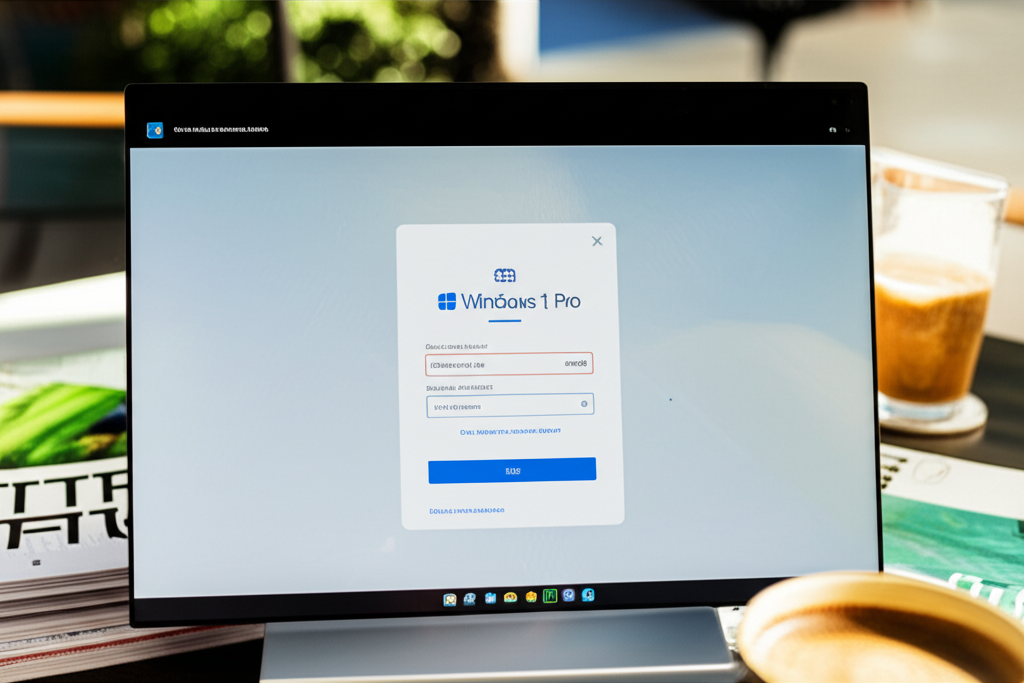
Windows 11 Proエディションを使用すると、Microsoftアカウントをスキップしてローカルアカウントを作成できる点が重要です。
Proエディションの機能と、Homeエディションとの違いを理解することで、自身のニーズに合ったアカウント設定ができます。
Proエディションを選択することで、柔軟なアカウント管理が可能になり、より自由度の高いWindows 11環境を構築できます。
「ドメイン参加」を使ったローカルアカウント作成
「ドメイン参加」とは、企業や組織などのネットワーク環境で、コンピューターをネットワークに接続し、集中管理できるようにする仕組みのことです。
Windows 11 Proエディションでは、初期設定時に「ドメイン参加」を選択することで、Microsoftアカウントをスキップしてローカルアカウントを作成できます。
これは、HomeエディションにはないProエディション独自の機能です。
| 項目 | 説明 |
|---|---|
| ドメイン参加のメリット | 組織内のリソースへのアクセス、セキュリティポリシーの適用、集中管理が可能 |
| ドメイン参加の注意点 | 組織のネットワーク環境が必要 |
| ローカルアカウント作成手順 | 初期設定時に「ドメイン参加」を選択し、指示に従ってローカルアカウントを作成 |

ドメイン参加って難しそう…

組織のネットワーク管理者なら簡単に設定できるよ!
ドメイン参加を利用することで、MicrosoftアカウントなしでWindows 11 Proを使い始めることが可能です。
ProエディションとHomeエディションの違い
Windows 11には、HomeエディションとProエディションの2種類があり、それぞれ機能や対象ユーザーが異なります。
Proエディションは、ビジネス用途を想定しており、Homeエディションにはない高度な機能が搭載されています。
主な違いは、セキュリティ機能、管理機能、仮想化機能、そしてMicrosoftアカウントの要否です。
HomeエディションではMicrosoftアカウントがほぼ必須ですが、Proエディションではローカルアカウントの作成が可能です。
| 比較項目 | Homeエディション | Proエディション |
|---|---|---|
| 対象ユーザー | 個人、家庭 | ビジネス、プロフェッショナル |
| Microsoftアカウント | ほぼ必須 | スキップ可能 |
| セキュリティ機能 | 標準的なセキュリティ機能 | BitLockerデバイス暗号化、Windows Information Protection(WIP) |
| 管理機能 | グループポリシー、モバイルデバイス管理(MDM) | グループポリシー、モバイルデバイス管理(MDM)、Microsoft Storeを使ったアプリの一元管理 |
| 仮想化機能 | Hyper-Vクライアント | Hyper-Vクライアント |
Proエディションは、Homeエディションと比較してセキュリティと管理機能が強化されていることがわかります。
Proエディション選択のメリット
Proエディションを選択する最大のメリットは、Microsoftアカウントをスキップしてローカルアカウントを作成できることです。
これにより、個人のプライバシーを重視するユーザーや、オフライン環境での作業が多いユーザーにとって、より自由度の高いWindows 11環境を構築できます。
さらに、Proエディションには、BitLockerによるデバイス全体の暗号化や、Windows Information Protection(WIP)による情報漏洩対策など、セキュリティ機能も充実しています。
| メリット | 説明 |
|---|---|
| Microsoftアカウントのスキップ | ローカルアカウントを作成できる |
| セキュリティ機能 | BitLockerによるデバイス暗号化、WIPによる情報漏洩対策 |
| リモートデスクトップ | リモートPCへの接続、リモートからの操作が可能 |
| グループポリシー | 組織内のPC設定を一元管理できる |
| Hyper-Vクライアント | 仮想環境を構築できる |
Proエディションを選択することで、セキュリティと自由度のバランスの取れたWindows 11を利用することが可能になります。
ローカルアカウント設定後の PIN設定とサインインオプション
ローカルアカウントを設定した後も、セキュリティと利便性を両立させるためにPIN設定やサインインオプションのカスタマイズが重要です。
PIN設定の重要性、顔認証・指紋認証の活用、サインインオプションのカスタマイズによる利便性向上について解説します。
PIN設定の重要性
PIN(Personal Identification Number)設定は、パスワードよりも迅速かつ安全にWindows 11にサインインする方法です。
PINはデバイスに紐付けられるため、万が一PINが漏洩した場合でも、そのデバイス以外では使用できません。

PINを設定するメリットを知りたいな

PINを設定すると、サインインが楽になるだけでなく、セキュリティも向上するんだ
PIN設定のメリット:
- サインイン時間の短縮
- パスワードよりも安全性が高い
- 生体認証(顔認証、指紋認証)との連携が容易
- デバイスに紐付けられるため、漏洩時のリスクが低い
顔認証・指紋認証の活用
顔認証(Windows Hello Face)や指紋認証は、PINよりもさらに迅速かつ安全なサインイン方法を提供します。
これらの生体認証は、PINを覚える必要がなく、デバイスを見るだけでサインインできるため、非常に便利です。

顔認証や指紋認証って、セキュリティ的にどうなの?

顔認証や指紋認証は、高度なセキュリティ技術を使用しているから、安心して利用できるよ
顔認証・指紋認証のメリット:
- PINよりも迅速なサインイン
- パスワードを覚える必要がない
- 高いセキュリティレベル
- 複数のアカウントに対応可能
サインインオプションのカスタマイズによる利便性向上
Windows 11では、PIN、顔認証、指紋認証以外にも、ピクチャパスワードやセキュリティキーなど、さまざまなサインインオプションを選択できます。
これらのオプションを組み合わせることで、個々のニーズに合わせた最適なサインイン方法を構築できます。

サインインオプションって、どんな種類があるの?

Windows 11には、PIN、顔認証、指紋認証など、色々なサインインオプションがあるよ
サインインオプションの種類:
| オプション | 説明 | メリット |
|---|---|---|
| PIN | 4桁以上の数字で構成される暗証番号。 | 簡単な入力でサインイン可能、パスワードよりも安全。 |
| 顔認証 | Windows Hello Face機能を利用した顔認証。 | ハンズフリーでサインイン可能、高いセキュリティ。 |
| 指紋認証 | 指紋リーダーを利用した指紋認証。 | 簡単かつ迅速なサインイン、高いセキュリティ。 |
| ピクチャパスワード | 登録した画像に特定のジェスチャーを描くことでサインイン。 | 視覚的に覚えやすい、パスワードクラッキングに強い。 |
| セキュリティキー | USBやNFC接続のセキュリティキーを利用。 | 非常に高いセキュリティ、フィッシング詐欺に強い。 |
個々のニーズに合わせてサインインオプションをカスタマイズすることで、より快適で安全なWindows 11環境を実現できます。
Windows 11 環境を快適にするためのローカルアカウント活用術

Windows 11 環境をより快適にするためには、ローカルアカウントの活用が重要です。
ローカルアカウントを利用することで、個人のプライバシーを保護し、Microsoftアカウントとの連携を最小限に抑えることができます。
ローカルアカウントの活用方法として、利用者の声、プライバシー保護の観点、デジタルデトックスの3つの視点から紹介します。
これらの情報を参考に、自身のライフスタイルやニーズに合ったアカウント運用を目指しましょう。
ローカルアカウント利用者の声
ローカルアカウントの利用者は、Microsoftアカウントに縛られない自由な環境を高く評価しています。

ローカルアカウントって実際どうなの?

Microsoftアカウントに依存しない自由さが魅力です。
具体的なメリットとして、以下のような声が挙げられます。
| メリット | 詳細 |
|---|---|
| 起動速度の向上 | Microsoftアカウントの認証プロセスを省略できるため |
| プライバシーの保護 | 個人情報の共有を最小限に抑えられるため |
| オフライン環境での利用 | インターネット接続がなくても基本的な機能を利用できるため |
Windows 11の初期設定や日常的な利用において、ローカルアカウントはユーザーに自由度と安心感を提供します。
プライバシー保護の観点から
プライバシー保護の観点から見ると、ローカルアカウントは非常に有効な選択肢となります。

個人情報の取り扱いが気になるんだけど…

ローカルアカウントなら、個人情報の共有範囲を自分でコントロールできます。
Microsoftアカウントでは、利用状況や個人情報がMicrosoftのサーバーに送信される可能性があります。
一方、ローカルアカウントでは、個人情報はデバイス内でのみ管理され、外部への送信を抑制できます。
| 比較項目 | Microsoftアカウント | ローカルアカウント |
|---|---|---|
| データの保存場所 | Microsoftのサーバー | デバイス上のみ |
| 個人情報の共有範囲 | Microsoftと共有 | 共有されない |
| プライバシーリスク | 比較的高い | 比較的低い |
個人情報を保護し、安心してWindows 11を利用したいユーザーにとって、ローカルアカウントは有力な選択肢です。
デジタルデトックスとしてのローカルアカウント活用
デジタルデトックスの一環としてローカルアカウントを活用することで、デジタルデバイスとの距離感を適切に保つことができます。

デジタルデトックスってどうやるの?

Microsoftアカウントとの連携を断ち、デジタルな刺激を減らすことから始めましょう。
Microsoftアカウントと連携すると、OneDriveやMicrosoft Storeなどのサービスが利用可能になる一方で、常にオンラインに接続されている状態になります。
ローカルアカウントを使用することで、これらのサービスとの連携を断ち、必要な時だけインターネットに接続するという使い方が可能です。
| デジタルデトックスの方法 | 詳細 |
|---|---|
| 通知の制限 | 不要な通知をオフにする |
| アプリの整理 | 使用頻度の低いアプリをアンインストールする |
| 利用時間の制限 | デバイスの使用時間を意識的に減らす |
ローカルアカウントを活用し、デジタルな情報から意識的に距離を置くことで、心身のリフレッシュにつながります。
よくある質問(FAQ)
- Windows 11 Homeでローカルアカウントを作成する際、インターネット接続を切断するタイミングはいつですか?
-
Windows 11 Homeのインストール開始直後にインターネット接続を切断すると、マイクロソフトアカウントの入力を回避し、ローカルアカウントでのセットアップが可能です。
- コマンドプロンプトを使った裏技は、どのような状況で有効ですか?
-
コマンドプロンプトを使った裏技は、ネットワーク接続が必須な状況でも有効です。通常は表示されないローカルアカウント作成のオプションを呼び出すことができます。
- 「no@thankyou.com」を利用する方法は、どのような仕組みですか?
-
「no@thankyou.com」を利用する方法は、Microsoftアカウントの入力を求められる画面で、ダミーのメールアドレスとパスワードを入力することで、ローカルアカウント作成のオプションを表示させるテクニックです。
- Windows 11 Proでローカルアカウントを作成する場合、「ドメイン参加」とは何ですか?
-
「ドメイン参加」とは、企業や組織などのネットワーク環境で、コンピューターをネットワークに接続し、集中管理できるようにする仕組みのことです。
- ローカルアカウント設定後のPIN設定にはどのようなメリットがありますか?
-
PINを設定すると、サインイン時間の短縮、パスワードよりも高い安全性、生体認証(顔認証、指紋認証)との連携が容易になるというメリットがあります。また、PINはデバイスに紐付けられるため、漏洩時のリスクが低い点も特徴です。
- ローカルアカウントはどのような人におすすめですか?
-
ローカルアカウントは、Microsoftアカウントに縛られない自由な環境を求める人、個人情報の共有を最小限に抑えたい人、オフライン環境での利用が多い人におすすめです。
まとめ
Windows 11でマイクロソフトアカウントをスキップし、ローカルアカウントを作成する方法を解説しました。
HomeエディションとProエディションそれぞれのスキップ方法から、ローカルアカウント設定後の活用術まで、詳しく解説します。
この記事のポイント
- HomeエディションでのMicrosoftアカウントスキップ方法
- ProエディションでのMicrosoftアカウントスキップ方法
- ローカルアカウント設定後のPIN設定とサインインオプション
- ローカルアカウントの活用術
この記事を参考に、あなたに合った方法でWindows 11をセットアップし、より快適なデジタルライフを実現しましょう。